PowerPoint(パワーポイント)の図形や画像のコピーと移動について解説します。その際、元の図との位置がずれないよう水平・垂直方向に移動させる事もできます。
コピーする
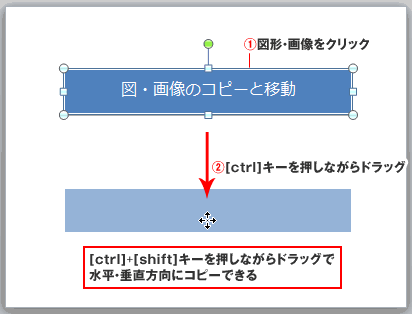
図形を選択します。
[Ctrl]キーを押しながら目的の位置までドラッグします。
※この時、[Ctrl]+[Shift]キーを押しながらドラッグすると水平・垂直方向にずれることなく複製ができます。
※この時、[Ctrl]+[Shift]キーを押しながらドラッグすると水平・垂直方向にずれることなく複製ができます。
離れた位置や別のスライド上へ貼り付けする際、もしくは複数同時に貼り付けする際は、[Ctrl]+[c]→貼り付け先で[Ctrl]+[v]が便利です。
切り取り・移動する
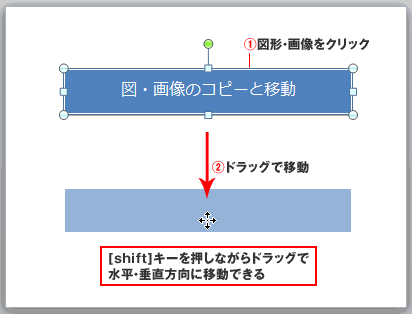
図形を選択します。
目的の位置までドラッグします。
※この時、[Shift]キーを押しながらドラッグすると水平・垂直方向にずれることなく移動ができます。
※この時、[Shift]キーを押しながらドラッグすると水平・垂直方向にずれることなく移動ができます。
離れた位置や別のスライド上へ貼り付けする際、もしくは複数同時に切り取り・貼り付けする際は、[Ctrl]+[x]→貼り付け先で[Ctrl]+[v]が便利です。
複数選択については「複数同時に選択する」をご参照ください。

